Rumah >hujung hadapan web >tutorial js >Bagaimana untuk menukar versi lalai nod dalam nvm
Bagaimana untuk menukar versi lalai nod dalam nvm
- 藏色散人asal
- 2021-12-10 11:27:1512625semak imbas
Cara menukar versi lalai nod dengan nvm: 1. Buka tetingkap arahan terminal; 2. Tetapkan versi lalai nodejs dengan melaksanakan arahan "nvm alias lalai v4.3.0".

Persekitaran pengendalian artikel ini: sistem macOS10.15, versi nvm v0.34.0, komputer macbook pro 2020.
nvm menetapkan versi lalai nodejs
Perisian pengurusan versi sistem windows ialah nodist
Pengurusan versi nod sistem mac adalah berdasarkan nvm
Setiap kali anda memulakan semula perisian vscode, versi lalai yang dilihat oleh nvm ls akan dipulihkan kepada v5.5
Gunakan arahan berikut untuk menukar versi lalai: nvm alias lalai v4. 3.0 Dengan cara ini anda tidak perlu menukar setiap kali Versi
pemasangan nvm:
Klik untuk melompat (alamat github projek nvm), cari skrip pemasangan, kemudian salinnya, tampalkannya di terminal dan jalankannya.
curl -o- https://raw.githubusercontent.com/creationix/nvm/v0.34.0/install.sh | bash
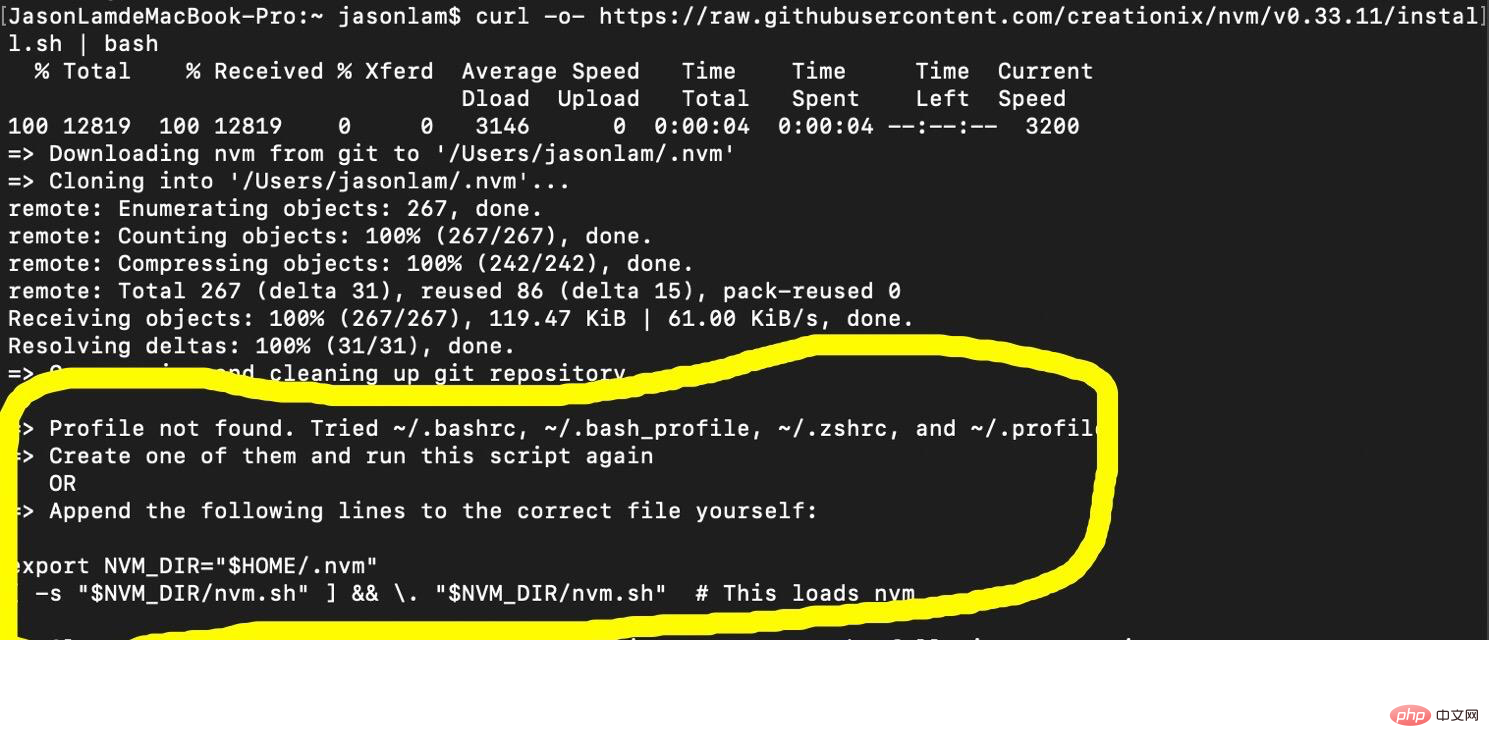
Mengikut gesaan terminal
=> Dicuba ~/.bashrc, ~/.bash_profile, ~ /.zshrc, dan ~/.profile.
=> Buat salah satu daripadanya dan jalankan skrip ini semula
1 Jadi gunakan vim untuk mencipta ~/.bash_profile fail
JasonLamdeMacBook-Pro:~ jasonlam$ vim ~/.bash_profile
2 Selepas menukar vim untuk memasukkan keadaan, tulis skrip yang diberikan, kemudian: wq exit
eksport NVM_DIR="$HOME/.nvm"
[ -s "$NVM_DIR/nvm.sh" ] && . "$NVM_DIR/nvm.sh" # Ini memuatkan nvm
[ -s "$NVM_DIR/bash_completion" ] && . "$NVM_DIR/bash_completion"
:wq
Mulakan semula terminal dan masukkan nvm --version Nombor versi akan dipaparkan dan pemasangan berjaya! ! !
3. Gunakan nvm untuk memasang perintah biasa nod, npm (cnpm) dan nvm pada Mac:
arahan biasa nvm
● nvm install stable Pasang versi stabil terkini bagi nod
● nvm install
● nvm gunakan
● nvm ls Senaraikan semua versi yang dipasang
● nvm alias lalai
Pembelajaran yang disyorkan: "
tutorial video node.jsAtas ialah kandungan terperinci Bagaimana untuk menukar versi lalai nod dalam nvm. Untuk maklumat lanjut, sila ikut artikel berkaitan lain di laman web China PHP!

